电脑声音图标不见了怎么办?
| 项目 | |
| 声音图标的作用 | 电脑任务栏上的声音图标是日常使用电脑时的重要快捷方式,主要用于调节音量、切换音频设备等,在观看视频或听音乐时,可通过点击声音图标快速调整音量大小;当连接了多个音频输出设备时,可方便地选择输出设备。 |
| 声音图标不见的原因 | 1.资源管理器问题:资源管理器卡顿或崩溃可能导致声音图标不显示,比如同时打开过多程序或长时间运行电脑未重启等情况。 2.音频服务未启动:Windows系统的音频服务被意外关闭,会使声音图标消失。 3.驱动程序问题:驱动损坏、过时或安装不正确,会影响声音图标的正常显示。 4.系统设置更改:误操作或系统异常可能导致相关设置改变,进而使声音图标不见。 |
| 找回声音图标的方法 | 1.重启Windows资源管理器:按下Ctrl + Shift + Esc打开任务管理器,找到“Windows资源管理器”,右键点击并选择“重新启动”。 2.启动音频服务:按下Win + R,输入services.msc并按回车,打开服务管理器,找到“Windows Audio”服务,右键点击并选择“启动”,确保启动类型设置为“自动”。 3.更新或修复音频驱动:可使用专业驱动管理软件如“驱动人生”检测电脑音频驱动存在的故障问题,并进行更新升级;也可在设备管理器中查看音频设备是否有问题,若有则尝试更新或重新安装驱动程序。 4.检查系统设置:右键点击任务栏,选择“任务管理器”,在“进程”选项卡中查看是否有“Windows Audio”服务正在运行,若没有则尝试手动启动该服务;同时要确保声音服务在“服务”选项卡中被设置为“自动”。 |
FAQs
Q1:电脑声音图标不见了怎么办?
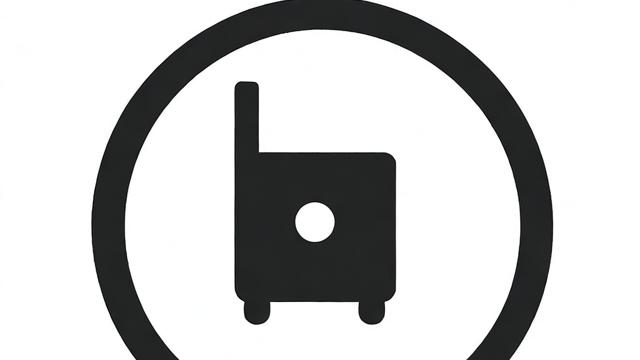
A1:首先尝试重启Windows资源管理器,按下Ctrl + Shift + Esc打开任务管理器,找到“Windows资源管理器”,右键点击并选择“重新启动”,如果声音图标仍未出现,可能是音频服务未启动,按下Win + R,输入services.msc并按回车,打开服务管理器,找到“Windows Audio”服务,右键点击并选择“启动”,确保启动类型设置为“自动”,若还是不行,可能是驱动程序问题,可使用专业驱动管理软件如“驱动人生”检测电脑音频驱动存在的故障问题,并进行更新升级。
Q2:如何快速调节电脑音量?
A2:可以通过点击任务栏上的声音图标来快速调节音量,点击声音图标后,会弹出音量调节滑块,向上拖动滑块可增大音量,向下拖动滑块可减小音量,也可以直接通过键盘快捷键“Alt+Shift+Up/Down”键来快速调节音量大小。
文章版权及转载声明
作者:豆面本文地址:https://www.jerry.net.cn/jdzx/29607.html发布于 2025-02-09 05:01:36
文章转载或复制请以超链接形式并注明出处杰瑞科技发展有限公司
